줌 공동호스트 지정 호스트 권한 변경
- IT정보/ZOOM.사이트
- 2021. 3. 6. 17:16
줌 공동호스트 지정 및 호스트 권한 변경 방법에 대해 알려드리겠습니다.
공동호스트란, 나(호스트) 이외의 다른 참가자를 공동 호스트로 지정하여 호스트의 권한을 함께 사용할 수 있도록 하는 기능입니다.
이 기능은 혼자서 회의를 진행하기 어려울 때 유용한데요, 회의에 참가하는 인원이 많을 경우 공동 호스트가 함께 회의를 관리하여 수월하게 회의를 진행할 수 있습니다. 혹은 두 명이 함께 강의를 할 경우 유용하겠죠?
1. 줌 공동호스트 지정
먼저 줌에서 공동호스트를 지정하는 방법입니다. 이 기능은 유료 기능이므로, 줌을 무료로 사용하시는 분들은 2번 호스트 권한 변경 방법을 사용하시기 바랍니다.
줌 공동호스트 지정을 하기 위해서는 먼저 줌 홈페이지에서 미리 설정을 해두어야 합니다. 아래와 같이 줌 홈페이지에 접속 후 로그인을 하고, 설정에서 회의 중(기본) 탭을 선택하세요.
다음과 같이 공동 호스트 (호스트가 공동 호스트를 추가할 수 있도록 합니다) 기능을 활성화하세요. 파란색으로 버튼이 변하면 활성화가 된 것입니다.
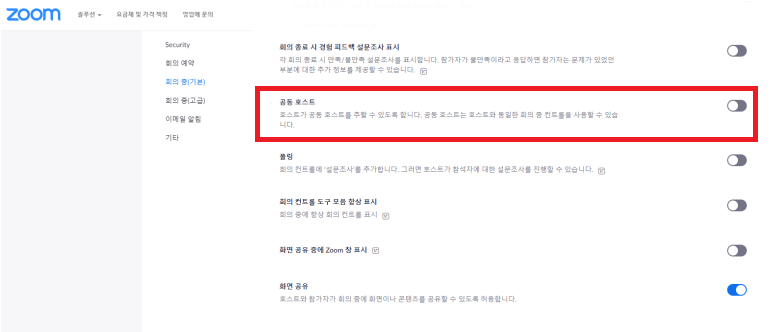
이제 줌에서 회의 참가자를 공동 호스트로 지정해 보겠습니다. 회의를 시작하고, 참가자 위에서 더보기 버튼을 선택하면 다음과 같이 '공동 호스트 만들기' 버튼이 나타납니다.

이 버튼을 누르면 다음과 같이 참가자가 공동 호스트로 변합니다. 이제 나와 공동 호스트 모두 호스트의 기능을 사용할 수 있습니다. 한마디로 호스트가 2명이 되는 것입니다.

공동 호스트로 지정된 참가자는 참가자 관리, 음소거, 초대 등의 기능을 사용할 수 있으며 대기실, 소회의실 이동 등의 권한을 사용할 수 있습니다.
그러나 회의 종료는 할 수 없으며, 또 다른 참가자를 공동 호스트로 지정할 수는 없음에 주의하시기 바랍니다.
2. 줌 호스트 권한 변경
줌을 무료로 사용하시는 분들은 공동호스트 지정을 할 수 없고, 호스트 권한을 넘겨주는 방법을 사용하여야 합니다.
다음과 같이 회의를 시작하고 참가자 위에서 더보기 버튼을 누르면 다음과 같이 '호스트 만들기' 버튼이 나타납니다.

이 버튼을 선택하면 호스트를 참가자로 변경할 것인지 묻는 창이 나타나고, 예를 선택하면 참가자가 호스트로 변경됩니다.

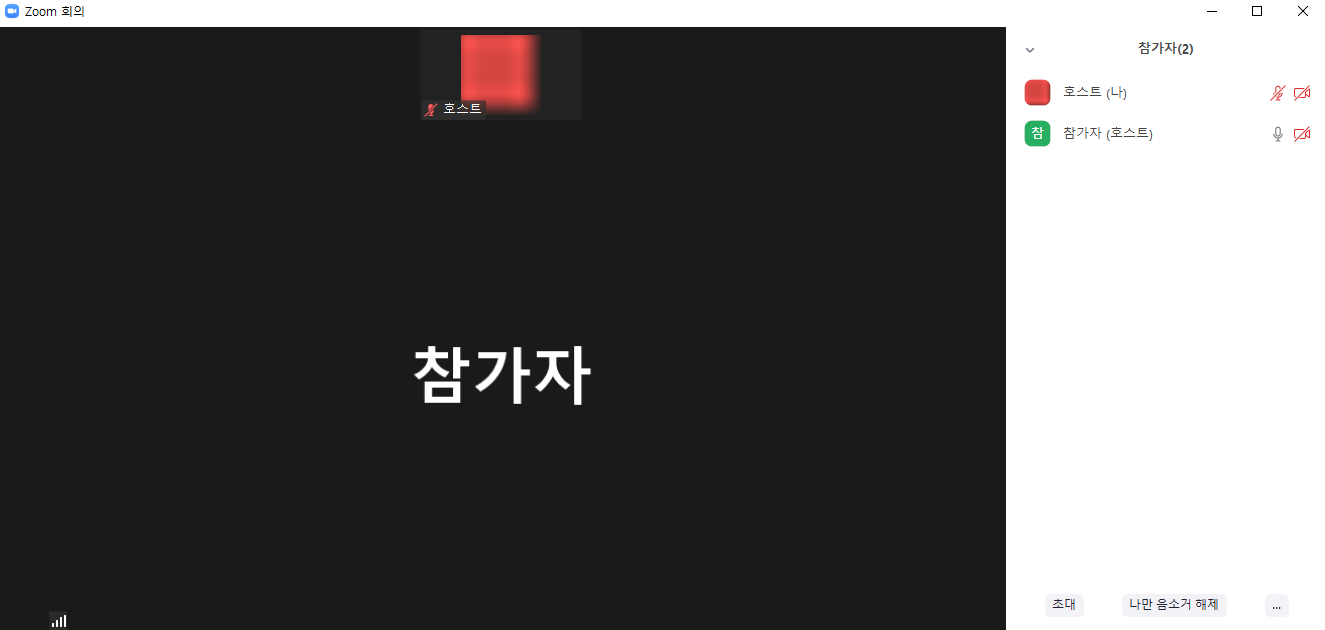
이 경우에는 나는 더 이상 호스트의 기능을 사용할 수 없고, 참가자가 호스트가 되어 호스트 기능을 사용하게 됩니다. 참가자가 호스트가 되고, 호스트가 참가자가 되는 것이죠.
내가 다시 호스트가 되고 싶을 때는 2가지 방법을 사용할 수 있습니다.
호스트로 지정된 참가자가 다시 호스트 권한을 넘겨주거나, 내가 회의에서 나갔다가 다시 들어오면 호스트가 됩니다. (처음에 내가 호스트로 회의를 시작한 경우에 해당됩니다)
공동호스트 및 호스트 권한 변경 기능에 대해 알아보았습니다. 줌 회의를 하다보면 필요한 기능인데 많은 도움이 되었길 바랍니다.
줌(Zoom) 사용방법 5탄: 줌 가상배경 설정, 줌 배경화면 바꾸기
집에서 줌(Zoom)프로그램을 켰다가 뒤의 배경이 민망했던 경우가 있으신가요? 이런 분들을 위해 줌(Zoom) 가상배경 설정하는 방법 및 꿀팁을 알려드리겠습니다. <줌 가상배경 설정, 배경화면 바꾸
ujambread.tistory.com
줌(Zoom) 사용방법 8탄: 줌 채팅설정, 줌파일공유
줌 채팅기능에 대해서 알고 계신가요? 조금 더 효율적으로 채팅 기능으로 사용할 수 있는 꿀팁을 알려드릴게요! <줌 채팅설정, 줌 파일공유> 줌에서 채팅기능을 누르면 다음과 같이 채팅창이 나
ujambread.tistory.com
'IT정보 > ZOOM.사이트' 카테고리의 다른 글
| 줌 업데이트 방법 최신버전 확인 (0) | 2021.03.07 |
|---|---|
| 줌 주석기능 주석달기 (0) | 2021.03.07 |
| 네이버 클로바 더빙 사용법 2탄 PPT 음성녹음, PPT 동영상만들기 (0) | 2020.12.19 |
| 줌(Zoom) 사용방법 8탄: 줌 채팅설정, 줌파일공유 (0) | 2020.12.18 |
| 줌(Zoom) 사용방법 7탄: 줌 이름바꾸기, 줌에서 이름바꾸기, 줌 프로필사진 바꾸기 (1) | 2020.12.18 |